În cazul în care ați primit deja Actualizarea aniversară (ar trebui să vă considerați norocoși, pentru că nu toată lumea a primit-o atât de devreme) și nu sunteți mulțumit de ea, probabil că doriți să reveniți la o versiune veche 1511 bună. În acest caz, nu totul se pierde, deoarece Windows 10 oferă de fapt opțiunea de a reveni la versiunea anterioară și aveți tot dreptul să o utilizați.
Înainte de a decide să eliminați actualizarea aniversară de pe computer, vă sfătuim să rămâneți puțin mai mult, deoarece actualizarea este încă tânără și oferă multe caracteristici extraordinare, astfel încât s-ar putea să vă placă în cele din urmă. Cu toate acestea, chiar dacă ați decis cu tărie să părăsiți Actualizarea aniversară, o puteți aduce oricând înapoi utilizând fișiere ISO.
Cum să ștergeți Windows 10 Aniversare Actualizați
Metoda 1 - Reveniți la versiunea anterioară Windows 10
Pentru a șterge actualizarea aniversară și a trece de la versiunea 1607 la 1511, nu este nevoie să instalați alte instrumente terță parte, deoarece aplicația Setări Windows 10 are deja tot ce aveți nevoie pentru a elimina cea mai recentă actualizare. Iată ce trebuie să faceți:
- Deschideți aplicația Setări Windows 10
- Accesați Actualizări și securitate> Recuperare
- Alegeți Reveniți la versiunile anterioare și faceți clic pe Începeți
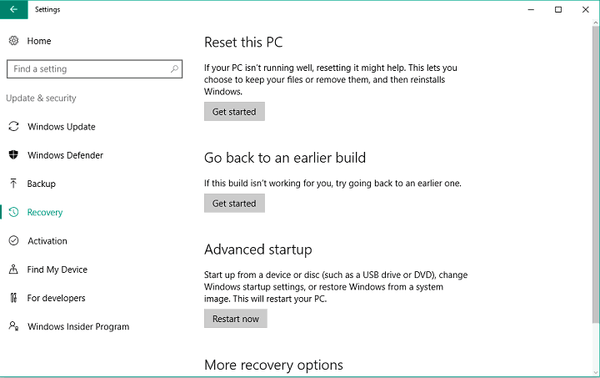
- Vi se va cere acum să oferiți feedback Microsoft despre motivul pentru care ați decis să reveniți la versiunea anterioară. Practic puteți spune orice, dar cea mai bună alegere este „Versiunile anterioare păreau mai fiabile”.
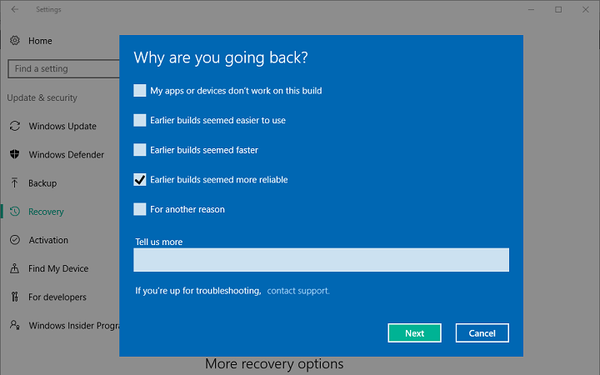
- Odată ce ați furnizat feedback-ul necesar, este posibil să vi se solicite să verificați dacă există actualizări, trebuie doar să faceți clic pe „Nu, mulțumesc”
- Urmați instrucțiuni suplimentare și alegeți Reveniți la versiunea anterioară
- Așteptați finalizarea procesului
Odată ce revenirea este terminată, veți fi din nou la Windows 10 versiunea 1511. Aceasta a fost cea mai simplă metodă de a reveni la versiunea precedentă de Windows 10, dar dacă, dintr-un anumit motiv, nu sunteți capabil să o efectuați sau pur și simplu vă place să faceți lucrurile într-un mod mai greu, știm încă o modalitate de a scăpa de Actualizare aniversară.
Metoda 2 - Utilizați pornirea avansată
În cazul în care actualizarea aniversară v-a cauzat de fapt niște probleme, cum ar fi probleme cu pornirea, probabil că doriți să reveniți la versiunea anterioară, doar pentru a vă putea folosi computerul. Deci, vă vom arăta cum să eliminați actualizarea aniversară dacă nu puteți porni pe desktop, folosind Startup avansat.
Cu toate acestea, pentru a putea reveni la Windows 10 versiunea 1511, trebuie să aveți un suport de pornire cu acesta. Deci, dacă ați creat deja un suport de pornire utilizând fișierele ISO Microsoft Update din noiembrie, nu veți avea probleme să scăpați de actualizarea aniversară. Pe de altă parte, dacă nu aveți un suport de pornire cu Windows 10 versiunea 1511, veți fi forțat să rămâneți cu Actualizarea aniversară, ceea ce ar putea fi foarte neplăcut dacă vă cauzează probleme computerului.
Iată ce trebuie să faceți pentru a șterge actualizarea aniversară folosind pornirea avansată:
- Accesați Opțiuni avansate la pornire, dacă nu știți cum să faceți acest lucru, aruncați o privire la „Soluția 1” din acest articol
- În ecranul Opțiuni avansate, alegeți Vedeți mai multe opțiuni de recuperare
- Alege Reveniți la versiunea anterioară
- Introduceți parola contului de administrator pe care îl utilizați
- Ceas Reveniți la versiunea anterioară, iar procesul ar trebui să înceapă.
Iată, acum știi cum să ștergi actualizarea aniversară, chiar dacă nu poți porni pe computer. După cum am spus, în cazul în care doriți să reveniți la Actualizarea aniversară, trebuie să creați o nouă imagine de boot și să o instalați manual. Dacă doriți să aflați mai multe despre asta, consultați acest articol.
Spuneți-ne în comentarii dacă aveți întrebări și nu ezitați să ne spuneți motivul pentru care doriți să faceți downgrade-ul sistemului dvs. la Windows 10 versiunea 1511.
Povești corelate pe care trebuie să le verificați:
- Actualizarea Windows 10 Anniversary este incompatibilă cu unele produse McAfee
- Actualizarea Windows 10 Anniversary îi enervează pe utilizatorii Windows 10 Pro
- Top 10 caracteristici de actualizare aniversară despre care să știți
- Actualizarea Windows 10 Anniversary îmbunătățește Magazinul Windows
- Windows 10 Redstone 2 Preview construiește deja testat
- Windows 10 aniversare actualizare
 Friendoffriends
Friendoffriends



